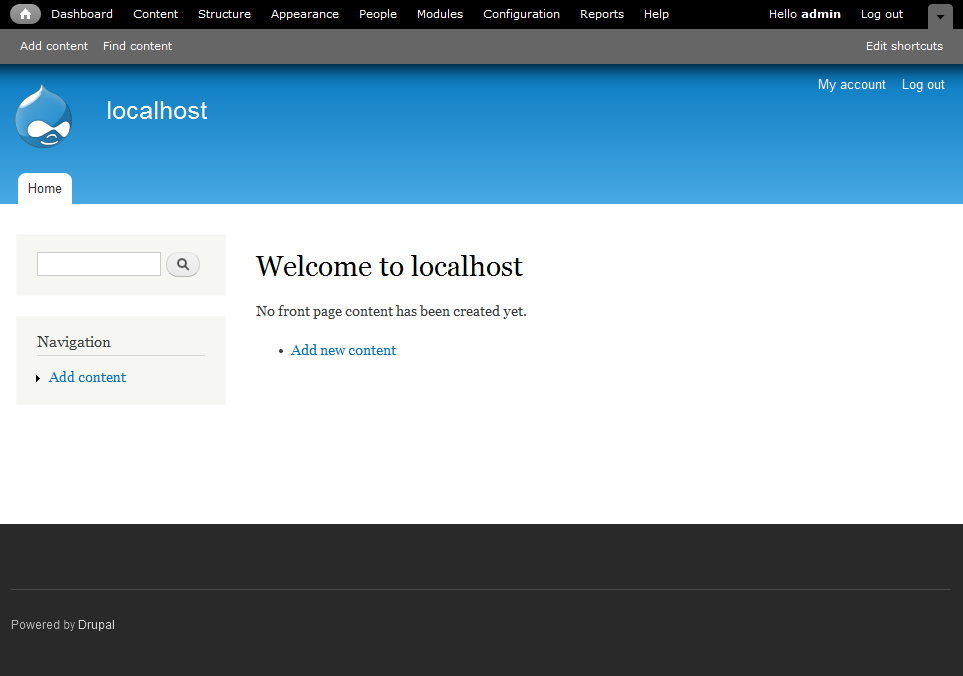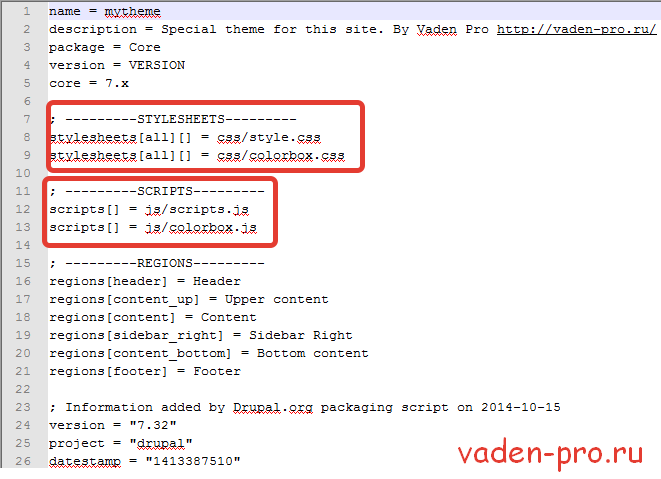1. Установка и русификация Drupal 8. Русификация drupal 8
1.3. Русификация Drupal 8. | Руководство DrupalBook.ru
Довольно часто нужно перевести друпал на другой язык. Допустим вы установили английскую версию друпала, а нужно русскую или вам нужен друпал на двух языках украинском и русском. В Друпал 8 у Вас есть возможность это сделать из коробки. Давайте разберемся как это сделать.
Для начала включите модули для настройки языков: Configuration Translation, Content Translation, Interface Translation, Language

Дальше заходим на страницу Configuration, где у нас будет раздел для настроек языков:

Давайте зайдем на страницу Languages и добавим русский язык:

Дальше выбираем русский язык (Russian) и устанавливаем. При наличии интернета друпал сам скачает все файлы переводов. И у нас появится русский язык:

Теперь на этой странице поднимите за крестик русский язык в верх списка языков, это нужно чтобы русский язык был потом везде по умолчанию:

Теперь зайдем на страницу Configuration -> Regional settings, чтобы выставить русский язык.

Теперь выбираем русский язык и сохраняем настройки:

Ну вот и все теперь у Вас на сайте есть русский язык.

Дальше мы разберем как переводить друпал без интернета и как переводить отдельные строки в друпале, которые остались на английском.
filters.drupalbook.ru
1.3. Русификация Drupal 8. | Руководство DrupalBook.ru
Довольно часто нужно перевести друпал на другой язык. Допустим вы установили английскую версию друпала, а нужно русскую или вам нужен друпал на двух языках украинском и русском. В Друпал 8 у Вас есть возможность это сделать из коробки. Давайте разберемся как это сделать.
Для начала включите модули для настройки языков: Configuration Translation, Content Translation, Interface Translation, Language

Дальше заходим на страницу Configuration, где у нас будет раздел для настроек языков:

Давайте зайдем на страницу Languages и добавим русский язык:

Дальше выбираем русский язык (Russian) и устанавливаем. При наличии интернета друпал сам скачает все файлы переводов. И у нас появится русский язык:

Теперь на этой странице поднимите за крестик русский язык в верх списка языков, это нужно чтобы русский язык был потом везде по умолчанию:

Теперь зайдем на страницу Configuration -> Regional settings, чтобы выставить русский язык.

Теперь выбираем русский язык и сохраняем настройки:

Ну вот и все теперь у Вас на сайте есть русский язык.

Дальше мы разберем как переводить друпал без интернета и как переводить отдельные строки в друпале, которые остались на английском.
drupalbook.ru
1.3. Русификация Drupal 8. | Руководство DrupalBook.ru
Довольно часто нужно перевести друпал на другой язык. Допустим вы установили английскую версию друпала, а нужно русскую или вам нужен друпал на двух языках украинском и русском. В Друпал 8 у Вас есть возможность это сделать из коробки. Давайте разберемся как это сделать.
Для начала включите модули для настройки языков: Configuration Translation, Content Translation, Interface Translation, Language

Дальше заходим на страницу Configuration, где у нас будет раздел для настроек языков:

Давайте зайдем на страницу Languages и добавим русский язык:

Дальше выбираем русский язык (Russian) и устанавливаем. При наличии интернета друпал сам скачает все файлы переводов. И у нас появится русский язык:

Теперь на этой странице поднимите за крестик русский язык в верх списка языков, это нужно чтобы русский язык был потом везде по умолчанию:

Теперь зайдем на страницу Configuration -> Regional settings, чтобы выставить русский язык.

Теперь выбираем русский язык и сохраняем настройки:

Ну вот и все теперь у Вас на сайте есть русский язык.

Дальше мы разберем как переводить друпал без интернета и как переводить отдельные строки в друпале, которые остались на английском.
drupalbook.ru
1. Установка и русификация Drupal 8.
Поздравляю Вас, в этой статье вы познакомитесь с одной замечательной платформой для создания сайтов - Drupal. Именно, ни CMS, ни фреймворк, а платформа. Во-первых, вы получите CMS, то есть админку для редактирования материалов, пользователей, тегов, мета-тегов и прочего.
Во-вторых, Вы сможете создавать свой собственный функционал на сайте с помощью своих Типов материала и модуля Views, который позволит выводить все что угодно как Вам угодно и где Вам угодно.В третих, на друпале уже сделаны миллионы сайтов, а значит готовых решений для Вашего сайта будет предостаточно.В-четвертых, если Вы программист, то Ваш ждут приятные сюрпризы в виде Drupal API и дополнительных API, Entity API, Rules API, Date API и т.д.И последнее, с Вами вместе делать сайты будет сообщество друпал, которое всегда готово помочь советом по подбору и настройке нужного модуля.
Ну что же, давайте начнем устанавливать друпал. Для того, чтобы установить друпал, нам потребуется веб-сервер.
К сожалению, без замены PHP денвер для 8го друпала использовать не получится, потому что требуется версия PHP 5.5.9, а денвере PHP 5.3.x, поэтому у нас 2 пути или не использовать Denwer, а использовать Open Server, или обновить PHP в денвере.
Установка Друпал 8 на Open Server
Для начала нам нужно скачать. Это можно сделать с официального сайта Open Server:
http://open-server.ru/download/
Качать лучше всего Ultimate версию, которая весит больше 500 МБ. Качать с официального сайта довольно долго, скорость отдачи небольшая, поэтому лучше всего скачать Open Server с торрентов, например с Rutracker.org:
http://rutracker.org/forum/tracker.php?nm=open%20server
Установка Open Server очень простая, достаточно просто жать кнопку "Далее".

Устанавливайте все как есть на диск C, так будет проще в будущем, потому что все руководства предполагают дефолтное расположение файлов. Сам опен сервер у меня лежит в папке C:/OpenServer, запускать нужно x64 версию, если у вас 64-битная операционная система.

После запуска у вас появится такой вот флажок, если он красный, то нужно нажать правой кнопкой и выбрать "Запустить". Если флажок зеленный, то значит у вас все заработало.

Также есть еще один момент, нужно убрать в Skype использование 80го порта. Для этого зайдите в настройки скайпа Дополнительные -> Соединение -> Использовать 80 и 443 дополнительные порты, снимите эту галочку. И перезапустите флажок опен сервера.

Дальше давайте зайдем в опен сервер и посмотрим где будут размещаться наши сайты. Размещаются наши сайты в папке domains опен сервера. Для того чтобы добавить сайт нужно просто создать новую папку в папке domains. Я создал сайт drupal8.

Чтобы созданный сайт заработал, нужно перезапустить опен сервер. Для этого кликаем правой кнопкой на уже зеленный флажок опен сервера и выбираем перезапустить:

Все теперь мы подготовили веб сервер для нашего будущего сайта. Вы можете зайти на свой сайт в браузере, только нужно набирать сначала http:// перед названием сайта, например http://drupal8

Еще нужно подготовить базу данных для установки друпала. Лучше всего это сделать с помощью малелького, но сильного помощника Adminer:
https://www.adminer.org/
Даже самая полная версия админера занимает всего полмегабайта. Просто качайте его и закиньте файл в папку с вашим сайтом. Также переименуйте файл в adminer.php, чтобы вам было удобно писать его название без номера его версии.

Запускаем adminer через сайт, просто заходим на файл http://drupal8/adminer.php

Чтобы авторизоваться в adminer нужны доступы к серверу MySQL, для open server по умолчанию это пользователь root без пароля. Сервер базы данных MySQL - localhost, он уже прописан по умолчанию в adminer, просто пишите root в имени пользователя и двигаемся дальше.
Создаем новую базу:

Пишем имя базы, я обычно пишу такое же как и имя сайта, чтобы потом не запутаться. И выбираем кодировку, нужно выбирать utf8_general_ci. Эта кодировка позволит делать сайты хоть на китайском, хоть на французком языках.

И остался последний шажок перед установкой друпала. Как я писал выше нам нужна версия PHP 5.5.9 или выше, поэтому давайте переключим версию PHP в опен сервере. Заходим в настройки опен сервера:

Заходим в раздел модули, здесь нам нужно выставить PHP 5.6 и Apache 2.4. Apache выставляем 2.4 потому что 5.6 версия PHP работает в Open Server только с ним.

Теперь перезагружаем опен сервер

База создана, у нас настроен сервер, все готово чтобы поставить друпал 8. Переходим непосредственно к установке друпала. Качаем 8ой друпал с официального сайта drupal.org:
https://www.drupal.org/project/drupal

Дальше выбираем какой архив скачать tar.gz или zip, без разницы какой вы выберите архив, друпал внутри этих архивов одинаковый. Разархивировать можно этой бесплатной программой 7zip:
http://www.7-zip.org/
Копируем содержимое архива в папку нашего сайта на опен сервере, так чтобы файл index.php лежал прямо в папке:

Теперь мы можем зайти в браузер и начать установку нашего сайта http://drupal8/
Друпал предложит нам выбрать язык, выбираем русский (или другой необходимый):

Выбираем пакет установки друпала: стандарт - наиболее подходящий, в нем включены большинство необходимых нам модулей; минимальный - нужен если мы точно знаем что нам не понадобяться все дополнительные модули.

Когда друпал будет проверять требования к серверу, то у него возникнет ряд претензий к опен серверу, но на самой установке это не скажется, просто нажимаем "Продолжить в любом случае"

На следующем этапе нужно вбить данные базы MySQL, которую мы создавали ранее через админер. Я создавал такую же как и название сайта drupal8, пользователь у нас root без пароля.

Друпал дальше сам скачает необходимые переводы и поставит модули, вам нужно только подожать (минут 5-15, если интернет медленный то это может затянуться на 20-30). После установки переводов, нужно добавить настройки сайта: имя сайта, емайл администратора, логин и пароль администратора, часовой пояс сайта (можно оставить без изменения) и страна сайта.

Теперь будут применены переводы, обновится конфигурация сайта и сайт будет уставновлен. Пока установка друпала выглядит долгой, но думаю я подготовлю статьи по более быстрой установке. Ну а пока все, сайт готов для дальнейшей работы над ним:

Установка Друпал 8 на XAMPP (лучше использовать Open Server)
Для начала скачаем и установим xampp. Заходим на официальный сайт и скачиваем оттуда последнюю версию с PHP 5.5.x
https://www.apachefriends.org/download.html

Xampp устанавливается как обычная программа.

Ставим все из списка:

Используем предлагаемую папку:
C:\xampp
Дальше немного ждем:

После установки xampp предложит Control Panel, давайте откроем ее и добавим новый сайт. Нам нужно запустить Apache, Mysql для того, чтобы добавить сайт. Когда Apache, Mysql включится, то кликните Admin напротив Apache, чтобы добавить сайт.

Теперь нам нужно добавить новый сайт, чтобы установить друпал. Можно сделать это изменив конфигурацию вручную (файлы hosts, httpd-vhosts.conf), об этом в отдельной статье:
Как добавить сайт в XAMPP
Но можно установить вебмин для того, чтобы у нас был интерфейс, для работы с сайтами. Давайте зайдем и скачаем webmin:
http://www.webmin.com/windows.html

Перед тем как установить webmin, нам понадобится perl, язык, на котором работает webmin.
http://www.activestate.com/activeperl/downloads

Вам нужно скачать 64-битную версию или 32-битную (если Вы не уверены, что у Вас 64-битная операционная система.
Установка Друпал 8 на Denwer (лучше исползовать Open Server)
Установка денвера
Самое простое средство чтобы развернуть сайт локально это Денвер. Официальный сайт денвере denwer.ru. Нам нужен денвер с версией PHP 5.3 (это язык на котором написан Drupal).

После того как скачаете денвер (Вам пришлют ссылку на емайл для скачивания), начинайте устанавливать его как обычную программу (также прикрепил к уроку на всякий случай денвер для скачивания). Откроется internet explorer, просто закройте его и продолжайте установку. Также обратите внимание, что денвер может конфликтовать со skype из-за совпадения портов, чтобы такого не было зайдите в скайп Инструменты - Настройки - Дополнительно - Соединение и там снимите галочку с Использовать порты 80 и 443 в качестве альтернативных.

Теперь продолжаем. Нажимаем Enter в окне установке денвера. Дальше денвер спросит куда его устанавливать, лучше всего установить куда он сам и предлагает в C:\WebServers:

Дальше подтверждаем установку и пишем букву диска где будет лежать денвер, если больше денверов у Вас нет на компьютере, то смело выбирайте Z:

Дальше будет установка файлов и потом денвер спросит запускать его при запуске виндоуса, выбирите лучше 1, чтобы денвер сразу загружался. Также рекомендую согласиться с добавлением ярлыков на рабочий стол, все-таки это удобно. И это все, денвер установлен. Опять вылезет internet explorer с сообщением о том, что денвер конфликтует со скайп. Закрывайте ie и продолжим.
Теперь у Вас на диске C будет лежать папка WebServers (если конечно Вы не задали другой путь к денверу):

В папке WebServers будут несколько папок:
Denwer - здесь лежат скрипты запуска и отключения денвераHome - здесь будут лежать файлы наших сайтовTmp - здесь лежат письма который будут отправляться с наших сайтовUsr - это папка базы данных и веб сервера, собственно то на чем работает друпал.
Сейчас давайте зайдем в папку Denwer и включим денвер, запустив Run.exe. Денвер запустится и у нас появится диск Z:, в принципе это ссылка на папку C:/WebServers, так что к своим сайтам Вы сможете зайти через Z:/home или C:/WebServers/home это будет одна и та же папка.

Теперь давайте зайдем на диск Z: в папку home и создадим наш новый сайт. Для этого в папке home нужно создать папку и в этой папке создать еще одну папку www. Так чтобы получилось Z:/home/site/www. После этого заходим в Z:/denwer и запускаем Restart.exe, чтобы наш сайт заработал. Теперь сайт будет доступен по адресу http://site. Я назову папку sitemade, поэтому у меня будет сайт sitemade.
Установка друпала 8 на денвер
Прежде чем устанавливать друпал, нам нужно обновить PHP:
Итак, мы решили обновить всем интерпретатор php всем известного пакета Денвер до последней версии — 5.6.0. Минорная версия php не столь важна в данном случае, привел для точности и на будущее для решения возможных проблем (5.2.1 ввел много изменений по сравнению с 5.2.0).
Итак, первым делом посещаем сайт PHP For Windows и загружаемпотокобезопасную (thread safe) сборку PHP.
Далее распаковываем с заменой в папку z:\usr\local\php5\ с заменой только те файлы, что уже присутствуют в целевой папке, а также всю папку /ext/.
Следом за этим надлежит удалить файл /ext/php_pdo.dll, он был разбит на много субмодулей в этой сборке, убедиться в этом можете сами. Также необходимо удалить его из конфигурационного файла.
И заменить это на такие строки:
| 1 2 | extension=php_pdo_mysql.dll extension=php_pdo_sqlite.dll |
Также потребуется удалить директивы
- allow_call_time_pass_reference
- magic_quotes_gpc
- register_long_arrays
После этих шагов вы увидите приветствие интерпретатора:
| 1 2 3 4 | Z:\usr\local\php5>php.exe -v PHP 5.6.0 (cli) (built: Feb 29 2012 19:24:02) Copyright (c) 1997-2012 The PHP Group Zend Engine v2.4.0, Copyright (c) 1998-2012 Zend Technologies |
Это уже не относится непосредственно к PHP, но советую вам в z:\usr\local\mysql5\my.cnf заменить все вхождения cp1251 на utf8.
Этот путь может вызвать много различных ошибок, поэтому используйте лучше Open Server
Теперь в папку Z:/home/sitemade/www нужно скопировать файлы друпала. Мы возьмем файлы с сайта drupal.org
Теперь скачиваем сам друпал с сайта drupal.org, заходим в меню Download & Extend и дальше More information:

И качаем версию 8го друпала:

Заметьте что у есть три цвета для разных версий: зеленая, желтая, красная. Зеленым выделены актуальные версии модулей, стоит использовать их в первую очередь. Иногда бывает, что модули имеют желтый фон, это значит, что они уже хорошо работают, но еще не доведены до желаемого состояния, например находятся в состояние бета-тестирования (как в данный момент 8ая версия друпала). Красный фон у модулей, которые находятся в разработке, обычно они содержат ошибки, хотя могут вполне работать и их можно использовать для рабочий сайтов.
Теперь разархивируем файлы друпала в нашу папку локального сайта на денвере.
Должно получиться вот так:

Теперь по адресу http://sitemade будет открываться установка друпала. Но для начала нужно будет создать базу данных. Для этого у нас в денвере есть phpmyadmin по адресу http://localhost/tools/phpmyadmin
Помимо phpmyadmin вы можете использовать adminer, об этом в этой статье: http://drupalbook.ru/drupal/ves-phpmyadmin-v-odnom-fayle-adminer
Создаем БД, в кодировке выбираем utf-8 general_ci (юникод с главной кириллицей)

Теперь можно продолжить установку друпал 8. Заходим на http://sitemade. Если у Вас такие вот кракозябля:

То нужно добавить в файл .htaccess в корне сайта в конец вот эту строчку:
AddDefaultCharset UTF-8
Кракозяблы должны пропасть, дальше выбираем русский язык и продолжаем установку. Чтобы избежать вот таких ошибок:
Fatal error: Maximum execution time of 30 seconds exceeded in Z:\home\sitemade\www\core\vendor\symfony\dependency-injection\Symfony\Component\DependencyInjection\ContainerBuilder.php on line 464
Давайте зайдем в настройки php в денвере, а именно в файл Z:/usr/local/php5/php.ini. Здесь нам нужно будет изменить следующие строчки:max_execution_time = 300 - максимальное время исполнения скрипта phpmemory_limit = 256M - оперативная память под php, дадим побольше
Теперь нужно перезапустить денвер Z:/denwer/Restart.exe, чтобы настройки применились. Если Вы уже начали установку друпала и у Вас появилась эта ошибка, не растраивайтесь, Вы ничего не сломали, просто зайдите в phpmyadmin http://localhost/tools/phpmyadmin, очистите БД или создайте новую.

Также в друпале удалите файл Z:/home/sitemade/www/sites/default/settings.php.
И дальше устанавливаем.
Выбираем дальше стандартную установку и продолжаем. Теперь нужно прописать доступ к БД, в денвере используется пользователь root без пароля. Имя базы данных пишем то, которое мы писали в phpmyadmin.

Дальше можете пойти заварить себе чая или кофе. Сначала буду устанавливаться модули, если у вас есть интернет, то будут скачиваться переводы. Это все может занять до получаса даже на мощном компьютере или хостинге.
Когда переводы загрузятся и обновятся, появится страница создания записи администратора сайта:

Еще немного и друпал будет установлен, обновится конфигурация и все, это займет всего пару минут.
Ну вот и все друпал установлен:

drupalbook.ru
1. Установка и русификация Drupal 8.
Поздравляю Вас, в этой статье вы познакомитесь с одной замечательной платформой для создания сайтов - Drupal. Именно, ни CMS, ни фреймворк, а платформа. Во-первых, вы получите CMS, то есть админку для редактирования материалов, пользователей, тегов, мета-тегов и прочего.
Во-вторых, Вы сможете создавать свой собственный функционал на сайте с помощью своих Типов материала и модуля Views, который позволит выводить все что угодно как Вам угодно и где Вам угодно.В третих, на друпале уже сделаны миллионы сайтов, а значит готовых решений для Вашего сайта будет предостаточно.В-четвертых, если Вы программист, то Ваш ждут приятные сюрпризы в виде Drupal API и дополнительных API, Entity API, Rules API, Date API и т.д.И последнее, с Вами вместе делать сайты будет сообщество друпал, которое всегда готово помочь советом по подбору и настройке нужного модуля.
Ну что же, давайте начнем устанавливать друпал. Для того, чтобы установить друпал, нам потребуется веб-сервер.
К сожалению, без замены PHP денвер для 8го друпала использовать не получится, потому что требуется версия PHP 5.5.9, а денвере PHP 5.3.x, поэтому у нас 2 пути или не использовать Denwer, а использовать Open Server, или обновить PHP в денвере.
Установка Друпал 8 на Open Server
Для начала нам нужно скачать. Это можно сделать с официального сайта Open Server:
http://open-server.ru/download/
Качать лучше всего Ultimate версию, которая весит больше 500 МБ. Качать с официального сайта довольно долго, скорость отдачи небольшая, поэтому лучше всего скачать Open Server с торрентов, например с Rutracker.org:
http://rutracker.org/forum/tracker.php?nm=open%20server
Установка Open Server очень простая, достаточно просто жать кнопку "Далее".

Устанавливайте все как есть на диск C, так будет проще в будущем, потому что все руководства предполагают дефолтное расположение файлов. Сам опен сервер у меня лежит в папке C:/OpenServer, запускать нужно x64 версию, если у вас 64-битная операционная система.

После запуска у вас появится такой вот флажок, если он красный, то нужно нажать правой кнопкой и выбрать "Запустить". Если флажок зеленный, то значит у вас все заработало.

Также есть еще один момент, нужно убрать в Skype использование 80го порта. Для этого зайдите в настройки скайпа Дополнительные -> Соединение -> Использовать 80 и 443 дополнительные порты, снимите эту галочку. И перезапустите флажок опен сервера.

Дальше давайте зайдем в опен сервер и посмотрим где будут размещаться наши сайты. Размещаются наши сайты в папке domains опен сервера. Для того чтобы добавить сайт нужно просто создать новую папку в папке domains. Я создал сайт drupal8.

Чтобы созданный сайт заработал, нужно перезапустить опен сервер. Для этого кликаем правой кнопкой на уже зеленный флажок опен сервера и выбираем перезапустить:

Все теперь мы подготовили веб сервер для нашего будущего сайта. Вы можете зайти на свой сайт в браузере, только нужно набирать сначала http:// перед названием сайта, например http://drupal8

Еще нужно подготовить базу данных для установки друпала. Лучше всего это сделать с помощью малелького, но сильного помощника Adminer:
https://www.adminer.org/
Даже самая полная версия админера занимает всего полмегабайта. Просто качайте его и закиньте файл в папку с вашим сайтом. Также переименуйте файл в adminer.php, чтобы вам было удобно писать его название без номера его версии.

Запускаем adminer через сайт, просто заходим на файл http://drupal8/adminer.php

Чтобы авторизоваться в adminer нужны доступы к серверу MySQL, для open server по умолчанию это пользователь root без пароля. Сервер базы данных MySQL - localhost, он уже прописан по умолчанию в adminer, просто пишите root в имени пользователя и двигаемся дальше.
Создаем новую базу:

Пишем имя базы, я обычно пишу такое же как и имя сайта, чтобы потом не запутаться. И выбираем кодировку, нужно выбирать utf8_general_ci. Эта кодировка позволит делать сайты хоть на китайском, хоть на французком языках.

И остался последний шажок перед установкой друпала. Как я писал выше нам нужна версия PHP 5.5.9 или выше, поэтому давайте переключим версию PHP в опен сервере. Заходим в настройки опен сервера:

Заходим в раздел модули, здесь нам нужно выставить PHP 5.6 и Apache 2.4. Apache выставляем 2.4 потому что 5.6 версия PHP работает в Open Server только с ним.

Теперь перезагружаем опен сервер

База создана, у нас настроен сервер, все готово чтобы поставить друпал 8. Переходим непосредственно к установке друпала. Качаем 8ой друпал с официального сайта drupal.org:
https://www.drupal.org/project/drupal

Дальше выбираем какой архив скачать tar.gz или zip, без разницы какой вы выберите архив, друпал внутри этих архивов одинаковый. Разархивировать можно этой бесплатной программой 7zip:
http://www.7-zip.org/
Копируем содержимое архива в папку нашего сайта на опен сервере, так чтобы файл index.php лежал прямо в папке:

Теперь мы можем зайти в браузер и начать установку нашего сайта http://drupal8/
Друпал предложит нам выбрать язык, выбираем русский (или другой необходимый):

Выбираем пакет установки друпала: стандарт - наиболее подходящий, в нем включены большинство необходимых нам модулей; минимальный - нужен если мы точно знаем что нам не понадобяться все дополнительные модули.

Когда друпал будет проверять требования к серверу, то у него возникнет ряд претензий к опен серверу, но на самой установке это не скажется, просто нажимаем "Продолжить в любом случае"

На следующем этапе нужно вбить данные базы MySQL, которую мы создавали ранее через админер. Я создавал такую же как и название сайта drupal8, пользователь у нас root без пароля.

Друпал дальше сам скачает необходимые переводы и поставит модули, вам нужно только подожать (минут 5-15, если интернет медленный то это может затянуться на 20-30). После установки переводов, нужно добавить настройки сайта: имя сайта, емайл администратора, логин и пароль администратора, часовой пояс сайта (можно оставить без изменения) и страна сайта.

Теперь будут применены переводы, обновится конфигурация сайта и сайт будет уставновлен. Пока установка друпала выглядит долгой, но думаю я подготовлю статьи по более быстрой установке. Ну а пока все, сайт готов для дальнейшей работы над ним:

Установка Друпал 8 на XAMPP (лучше использовать Open Server)
Для начала скачаем и установим xampp. Заходим на официальный сайт и скачиваем оттуда последнюю версию с PHP 5.5.x
https://www.apachefriends.org/download.html

Xampp устанавливается как обычная программа.

Ставим все из списка:

Используем предлагаемую папку:
C:\xampp
Дальше немного ждем:

После установки xampp предложит Control Panel, давайте откроем ее и добавим новый сайт. Нам нужно запустить Apache, Mysql для того, чтобы добавить сайт. Когда Apache, Mysql включится, то кликните Admin напротив Apache, чтобы добавить сайт.

Теперь нам нужно добавить новый сайт, чтобы установить друпал. Можно сделать это изменив конфигурацию вручную (файлы hosts, httpd-vhosts.conf), об этом в отдельной статье:
Как добавить сайт в XAMPP
Но можно установить вебмин для того, чтобы у нас был интерфейс, для работы с сайтами. Давайте зайдем и скачаем webmin:
http://www.webmin.com/windows.html

Перед тем как установить webmin, нам понадобится perl, язык, на котором работает webmin.
http://www.activestate.com/activeperl/downloads

Вам нужно скачать 64-битную версию или 32-битную (если Вы не уверены, что у Вас 64-битная операционная система.
Установка Друпал 8 на Denwer (лучше исползовать Open Server)
Установка денвера
Самое простое средство чтобы развернуть сайт локально это Денвер. Официальный сайт денвере denwer.ru. Нам нужен денвер с версией PHP 5.3 (это язык на котором написан Drupal).

После того как скачаете денвер (Вам пришлют ссылку на емайл для скачивания), начинайте устанавливать его как обычную программу (также прикрепил к уроку на всякий случай денвер для скачивания). Откроется internet explorer, просто закройте его и продолжайте установку. Также обратите внимание, что денвер может конфликтовать со skype из-за совпадения портов, чтобы такого не было зайдите в скайп Инструменты - Настройки - Дополнительно - Соединение и там снимите галочку с Использовать порты 80 и 443 в качестве альтернативных.

Теперь продолжаем. Нажимаем Enter в окне установке денвера. Дальше денвер спросит куда его устанавливать, лучше всего установить куда он сам и предлагает в C:\WebServers:

Дальше подтверждаем установку и пишем букву диска где будет лежать денвер, если больше денверов у Вас нет на компьютере, то смело выбирайте Z:

Дальше будет установка файлов и потом денвер спросит запускать его при запуске виндоуса, выбирите лучше 1, чтобы денвер сразу загружался. Также рекомендую согласиться с добавлением ярлыков на рабочий стол, все-таки это удобно. И это все, денвер установлен. Опять вылезет internet explorer с сообщением о том, что денвер конфликтует со скайп. Закрывайте ie и продолжим.
Теперь у Вас на диске C будет лежать папка WebServers (если конечно Вы не задали другой путь к денверу):

В папке WebServers будут несколько папок:
Denwer - здесь лежат скрипты запуска и отключения денвераHome - здесь будут лежать файлы наших сайтовTmp - здесь лежат письма который будут отправляться с наших сайтовUsr - это папка базы данных и веб сервера, собственно то на чем работает друпал.
Сейчас давайте зайдем в папку Denwer и включим денвер, запустив Run.exe. Денвер запустится и у нас появится диск Z:, в принципе это ссылка на папку C:/WebServers, так что к своим сайтам Вы сможете зайти через Z:/home или C:/WebServers/home это будет одна и та же папка.

Теперь давайте зайдем на диск Z: в папку home и создадим наш новый сайт. Для этого в папке home нужно создать папку и в этой папке создать еще одну папку www. Так чтобы получилось Z:/home/site/www. После этого заходим в Z:/denwer и запускаем Restart.exe, чтобы наш сайт заработал. Теперь сайт будет доступен по адресу http://site. Я назову папку sitemade, поэтому у меня будет сайт sitemade.
Установка друпала 8 на денвер
Прежде чем устанавливать друпал, нам нужно обновить PHP:
Итак, мы решили обновить всем интерпретатор php всем известного пакета Денвер до последней версии — 5.6.0. Минорная версия php не столь важна в данном случае, привел для точности и на будущее для решения возможных проблем (5.2.1 ввел много изменений по сравнению с 5.2.0).
Итак, первым делом посещаем сайт PHP For Windows и загружаемпотокобезопасную (thread safe) сборку PHP.
Далее распаковываем с заменой в папку z:\usr\local\php5\ с заменой только те файлы, что уже присутствуют в целевой папке, а также всю папку /ext/.
Следом за этим надлежит удалить файл /ext/php_pdo.dll, он был разбит на много субмодулей в этой сборке, убедиться в этом можете сами. Также необходимо удалить его из конфигурационного файла.
И заменить это на такие строки:
| 1 2 | extension=php_pdo_mysql.dll extension=php_pdo_sqlite.dll |
Также потребуется удалить директивы
- allow_call_time_pass_reference
- magic_quotes_gpc
- register_long_arrays
После этих шагов вы увидите приветствие интерпретатора:
| 1 2 3 4 | Z:\usr\local\php5>php.exe -v PHP 5.6.0 (cli) (built: Feb 29 2012 19:24:02) Copyright (c) 1997-2012 The PHP Group Zend Engine v2.4.0, Copyright (c) 1998-2012 Zend Technologies |
Это уже не относится непосредственно к PHP, но советую вам в z:\usr\local\mysql5\my.cnf заменить все вхождения cp1251 на utf8.
Этот путь может вызвать много различных ошибок, поэтому используйте лучше Open Server
Теперь в папку Z:/home/sitemade/www нужно скопировать файлы друпала. Мы возьмем файлы с сайта drupal.org
Теперь скачиваем сам друпал с сайта drupal.org, заходим в меню Download & Extend и дальше More information:

И качаем версию 8го друпала:

Заметьте что у есть три цвета для разных версий: зеленая, желтая, красная. Зеленым выделены актуальные версии модулей, стоит использовать их в первую очередь. Иногда бывает, что модули имеют желтый фон, это значит, что они уже хорошо работают, но еще не доведены до желаемого состояния, например находятся в состояние бета-тестирования (как в данный момент 8ая версия друпала). Красный фон у модулей, которые находятся в разработке, обычно они содержат ошибки, хотя могут вполне работать и их можно использовать для рабочий сайтов.
Теперь разархивируем файлы друпала в нашу папку локального сайта на денвере.
Должно получиться вот так:

Теперь по адресу http://sitemade будет открываться установка друпала. Но для начала нужно будет создать базу данных. Для этого у нас в денвере есть phpmyadmin по адресу http://localhost/tools/phpmyadmin
Помимо phpmyadmin вы можете использовать adminer, об этом в этой статье: http://drupalbook.ru/drupal/ves-phpmyadmin-v-odnom-fayle-adminer
Создаем БД, в кодировке выбираем utf-8 general_ci (юникод с главной кириллицей)

Теперь можно продолжить установку друпал 8. Заходим на http://sitemade. Если у Вас такие вот кракозябля:

То нужно добавить в файл .htaccess в корне сайта в конец вот эту строчку:
AddDefaultCharset UTF-8
Кракозяблы должны пропасть, дальше выбираем русский язык и продолжаем установку. Чтобы избежать вот таких ошибок:
Fatal error: Maximum execution time of 30 seconds exceeded in Z:\home\sitemade\www\core\vendor\symfony\dependency-injection\Symfony\Component\DependencyInjection\ContainerBuilder.php on line 464
Давайте зайдем в настройки php в денвере, а именно в файл Z:/usr/local/php5/php.ini. Здесь нам нужно будет изменить следующие строчки:max_execution_time = 300 - максимальное время исполнения скрипта phpmemory_limit = 256M - оперативная память под php, дадим побольше
Теперь нужно перезапустить денвер Z:/denwer/Restart.exe, чтобы настройки применились. Если Вы уже начали установку друпала и у Вас появилась эта ошибка, не растраивайтесь, Вы ничего не сломали, просто зайдите в phpmyadmin http://localhost/tools/phpmyadmin, очистите БД или создайте новую.

Также в друпале удалите файл Z:/home/sitemade/www/sites/default/settings.php.
И дальше устанавливаем.
Выбираем дальше стандартную установку и продолжаем. Теперь нужно прописать доступ к БД, в денвере используется пользователь root без пароля. Имя базы данных пишем то, которое мы писали в phpmyadmin.

Дальше можете пойти заварить себе чая или кофе. Сначала буду устанавливаться модули, если у вас есть интернет, то будут скачиваться переводы. Это все может занять до получаса даже на мощном компьютере или хостинге.
Когда переводы загрузятся и обновятся, появится страница создания записи администратора сайта:

Еще немного и друпал будет установлен, обновится конфигурация и все, это займет всего пару минут.
Ну вот и все друпал установлен:

money-dom.ru.drupalbook.ru